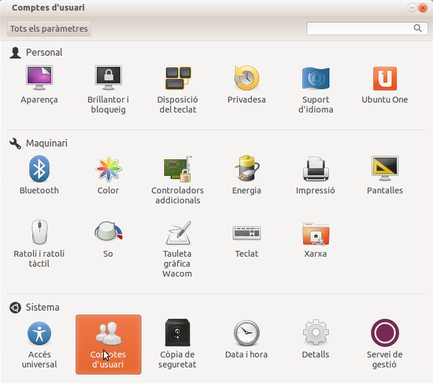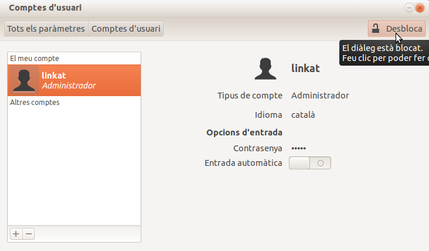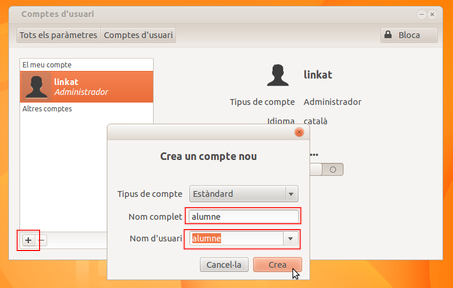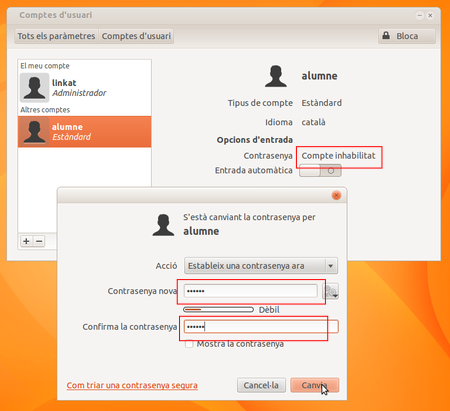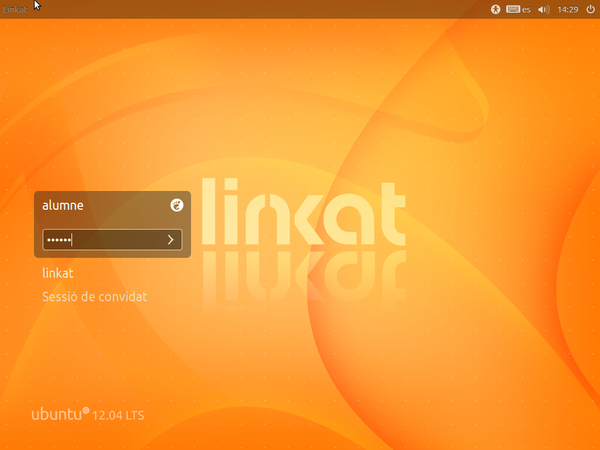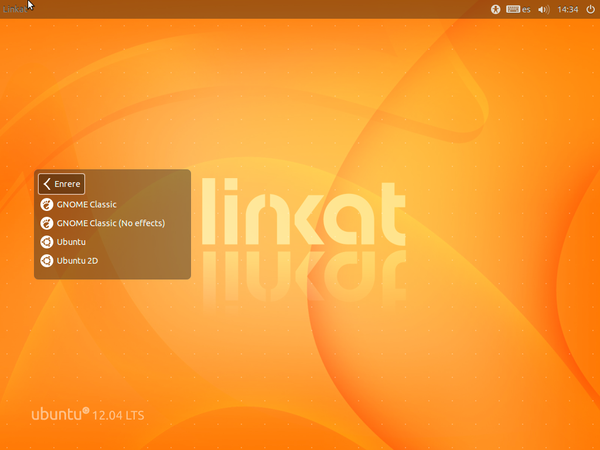Linkat Edu 12.04
De Wiki Linkat
(→Instal·lació de la Ubuntu 12.04 LTS) |
|||
| Línia 24: | Línia 24: | ||
'''NOTA:''' '''Durant la instal·lació has d'escollir l'idioma en català.'''<br> | '''NOTA:''' '''Durant la instal·lació has d'escollir l'idioma en català.'''<br> | ||
| - | ''' | + | '''AVIS:''' Molt important realitzar una actualització de tot el sistema abans d'instal·lar el paquet linkat-install. Aquesta actualització s'ha de fer des del programa gràfic "'''Gestor d'actualitzacions'''". |
== Transformació a Linkat-edu-12.04 == | == Transformació a Linkat-edu-12.04 == | ||
Revisió de 08:54, 30 abr 2013
Aquesta guia explica d'una forma senzilla la instal·lació de la Linkat Edu 12.04.
El canvi més important d'aquesta versió és la base de la distribució, per aquesta versió s'ha fet servir la Ubuntu 12.04 LTS i per primera vegada s'ha desenvolupat per a la versió de 32 bits i per a la de 64 bits. La instal·lació passa per instal·lar una Ubuntu 12.04 LTS i després aplicar la personalització de Linkat.
Anem doncs a veure com es fa una instal·lació.
Contingut |
Descàrrega d'Ubuntu 12.04 LTS
Per començar has de descarregar la versió 12.04 d'Ubuntu, tens la possibilitat de realitzar la descàrrega des dels servidors d'Ubuntu o des del servidor mirror del projecte Linkat.Totes imatges de disc (ISO) tenen una mida de 696MB
NOTA: Si no tens clar de quina arquitectura és el teu ordinador, selecciona la descàrrega de 32 Bits.
- Servidors d'Ubuntu
Ubuntu 12.04 LTS 32bits
Ubuntu 12.04 LTS 64bits
- Servidor Mirror de la Linkat
Ubuntu 12.04 LTS 32bits
Ubuntu 12.04 LTS 64bits
Instal·lació de la Ubuntu 12.04 LTS
La instal·lació de la distribució Ubuntu 12.04 LTS és molt senzilla i el seu procés està documentat en anglès i en català als enllaços següents.
- Guia instal·lació Ubuntu 12.04 LTS en anglès (Oficial Ubuntu)
- Guia instal·lació Ubuntu 12.04 LTS en català (gnulinux.cat)
NOTA: Durant la instal·lació has d'escollir l'idioma en català.
AVIS: Molt important realitzar una actualització de tot el sistema abans d'instal·lar el paquet linkat-install. Aquesta actualització s'ha de fer des del programa gràfic "Gestor d'actualitzacions".
Transformació a Linkat-edu-12.04
Una vegada tenim una Ubuntu 12.04 LTS instal·lada comença el procés de Linkatització.
Aquest procés consisteix en un canvi de l'aparença (fons de pantalla, tema de les finestres i posició de botons i icones) i la instal·lació de programari necessari per les tasques diàries a l'escola, tant per a alumnes com per a professors (programari educatiu, multimèdia i d'ofimàtica).
L'equip de la Linkat ha desenvolupat un paquet que automatitza aquesta procés per facilitar aquesta tasca.
- Descarregar el paquet linkat-install des del següent enllaç: Linkat-install
Selecciona Obre amb: Centre de programari de l'Ubuntu (per defecte)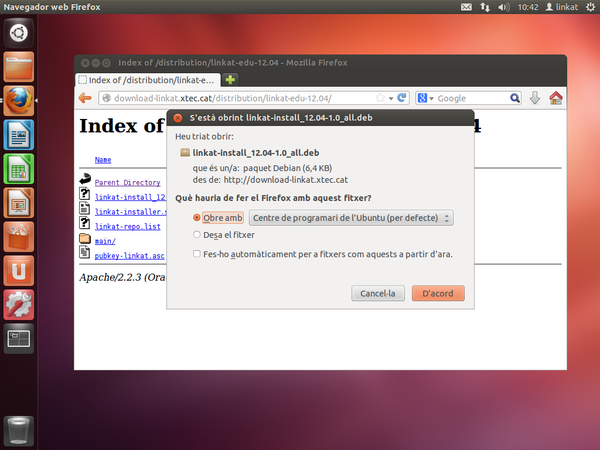
- A la finestra del Centre de programari de l'Ubuntu has de fer clic al botó Instal·la'l per començar la instal·lació.
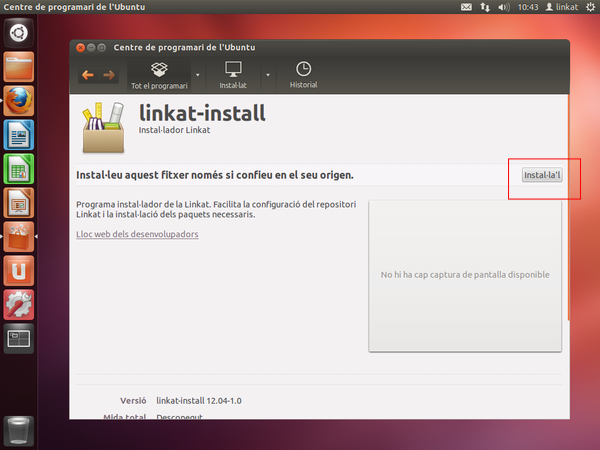
Durant el procés d'instal·lació del paquet apareix un missatge advertint que el paquet no compleix els estàndards, has de fer clic a Ignora-ho i instal·la-ho. En properes edicions es solucionarà aquest missatge d'advertència.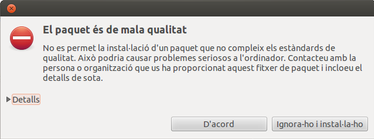
- Una vegada instal·lat el paquet, has de fer clic sobre la icona que apareix al menú de l'esquerra per executar el programa que realitzarà tot el procés de transformació cap a la Linkat. Pots veure la icona al menú de l'esquerra a la imatge següent.
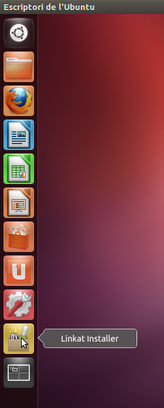
- Després de fer clic a la icona, el programa Linkat Installer s'executa i demana la contrasenya de l'usuari administrador de l'ordinador (root). Aquesta contrasenya és la que s'ha proporcionat durant la instal·lació de l'Ubuntu.
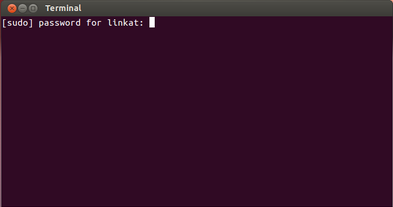
- Tot seguit el programa mostrarà el programari que s'instal·larà i espera la teva confirmació per continuar. S'ha de pressionar la tecla "S" en el moment que es demani tal com es veu a la imatge següent:
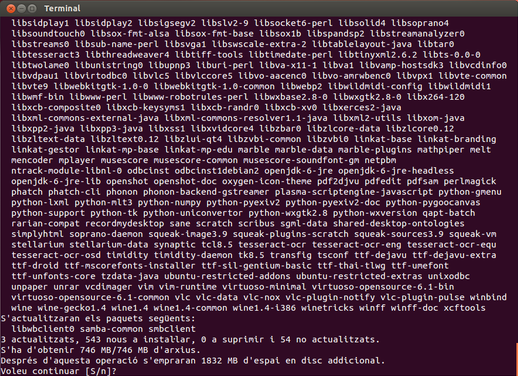
- El procés d'instal·lació del programari demana acceptar una llicència de les fonts de Windows, s'ha d'acceptar si vols compatibilitat amb les fonts de Windows.
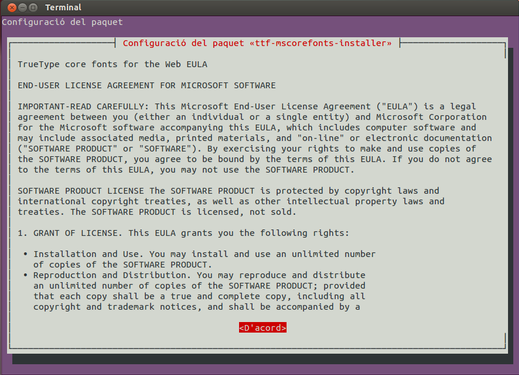
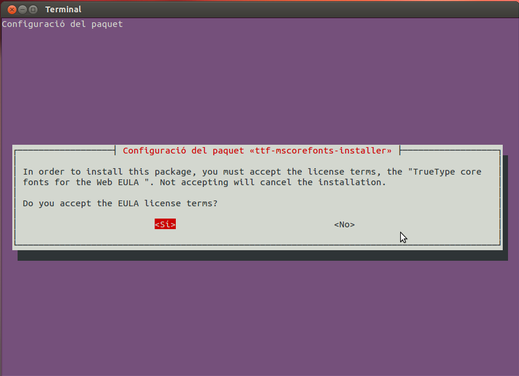
- Una vegada finalitzada la instal·lació del programari, has de reiniciar l'ordinador per aplicar els canvis realitzats.
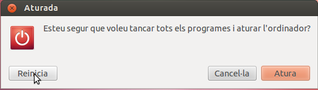
- Aquest és l'aspecte que tindrà la pantalla d'autenticació després de reiniciar
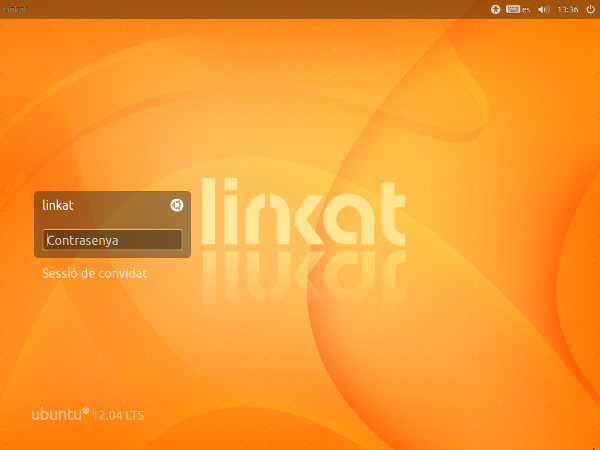
- L'usuari que ha iniciat la instal·lació de la Linkat mantindrà el gestor de finestres per defecte d'Ubuntu (Unity), però l'usuari convidat i tots els usuaris que es generin a partir d'ara tindran el gestor de finestres GNOME.
L'aspecte de Unity a la Linkat és el que mostra la imatge següent.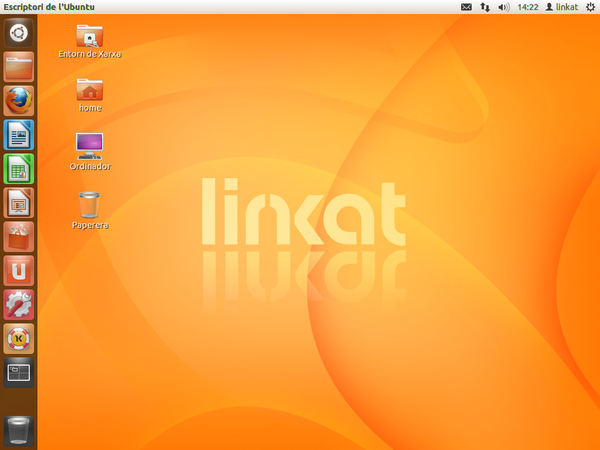
Aquest és l'aspecte de GNOME de l'usuari convidat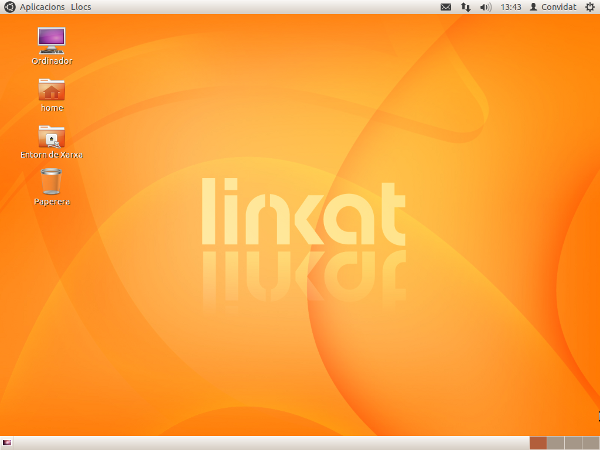
Creació d'usuaris
Per crear usuaris nous de forma senzilla a la Linkat Edu 12.04, has de fer-ho amb el programa Paràmetres del sistema que trobaràs fent clic a la icona que es mostra a la imatge següent.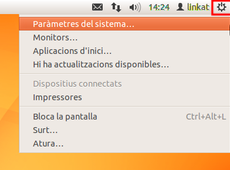
Una vegada oberta la finestra de paràmetres selecciona Comptes d'usuaris com es mostra a la imatge.
A la finestra següent s'ha de desbloquejar per afegir usuaris, s'ha de fer clic al botó Desbloca i introduir la contrasenya d'administrador.
Després de desblocar, ja pots afegir usuaris fent clic al boto amb el símbol "+" de sota a la dreta i omplint els camps necessaris tal com es veu a la imatge
Per últim només falta assignar una contrasenya a l'usuari fent clic a Compte inhabilitat i assignant la contrasenya. Pots veure el procés a la imatge següent.
Ara a la pantalla d'autenticació tindrà aquesta aspecte amb l'usuari que has creat i per defecte el gestor de finestra GNOME
Si vols modificar el gestor de finestres d'un usuari, s'ha de seleccionar el gestor a la pantalla d'autenticació fent clic a la icona que es troba a l'esquerra del nom d'usuari. Al fer clic es desplega un menú per seleccionar el gestor.